ذات مرة، قررت مشاركة حساب Netflix الخاص بك مع أحد أفراد العائلة أو الأصدقاء، ولكن كان لديك أذواق مختلفة تمامًا لذا قمت بإنشاء ملفات تعريف منفصلة. الآن، أصبح لديهم Netflix خاص بهم، لذلك تحتاج إلى حذف ملف تعريف قديم. ولكن من أين يجب أن تبدأ؟
محتويات
- كيفية حذف ملف تعريف Netflix الخاص بك
- الحذف من جهاز الكمبيوتر
- الحذف من الهاتف الذكي أو الجهاز اللوحي
- الحذف من جهاز البث أو التلفزيون الذكي
كيفية حذف ملف تعريف Netflix الخاص بك
لحسن الحظ، يعد حذف ملف تعريف Netflix من حسابك أمرًا سهلاً تقريبًا مثل إنشاء ملف جديد. سواء كنت تحاول حذف ملف التعريف من جهاز كمبيوتر أو جهاز محمول، فهذا ما عليك القيام به.
الحذف من جهاز الكمبيوتر
أولاً، ستحتاج إلى تسجيل الدخول إلى حساب Netflix الخاص بك. إذا كنت تستخدم هاتفًا محمولاً، فستحتاج إلى استخدام تطبيق نتفليكس لنظام iOS أو ذكري المظهر بدلاً من المتصفح. إذا كنت تستخدم جهاز كمبيوتر، فمن المحتمل أنك قمت بتسجيل الدخول بالفعل، ولكن إذا لم يكن الأمر كذلك، فما عليك سوى التوجه إلى Netflix والضغط على تسجيل الدخول، الموجود في الزاوية العلوية اليمنى.
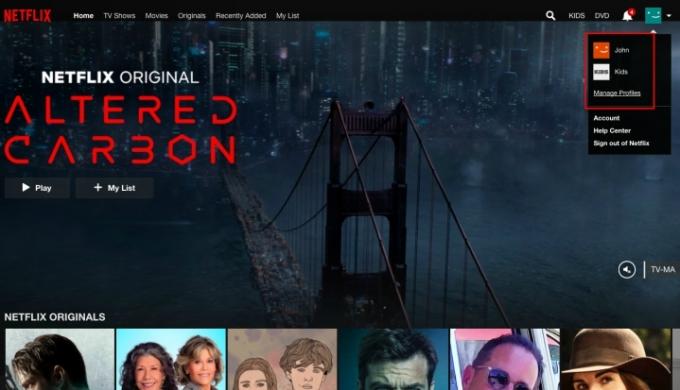
بمجرد دخولك (قد يطلب منك تحديد ملف تعريف؛ ما عليك سوى تحديد الملف الشخصي الذي تستخدمه شخصيًا)، والنقر على الأيقونة الموجودة في الزاوية العلوية اليمنى لفتح القائمة المنسدلة، ثم تحديد
إدارة الملفات الشخصية.مقاطع الفيديو الموصى بها
بعد ذلك، ابحث عن الملف الشخصي الذي ترغب في حذفه وانقر على أيقونة القلم الرصاص في المنتصف. سترى بعد ذلك قائمة تبدو كالتالي:
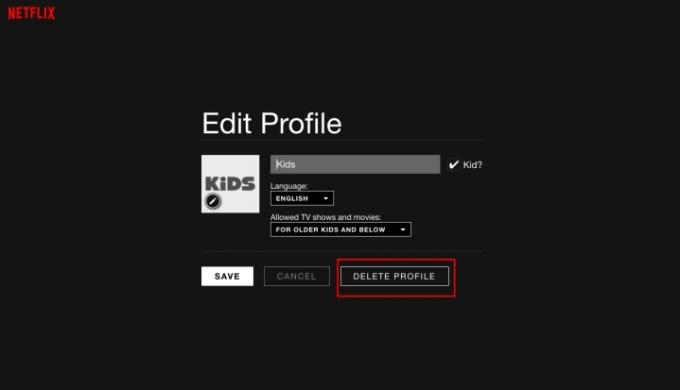
انقر حذف الملف الشخصي، ثم في الشاشة التالية، انقر فوق حذف الملف الشخصي مرة أخرى. لوطي! هذا الملف الشخصي وسجل المشاهدة الخاص به أصبحا الآن تاريخًا. ستعود تلقائيًا إلى إدارة الملفات الشخصية شاشة؛ انقر منتهي للعودة إلى اختيار الملف الشخصي شاشة.
الحذف من الهاتف الذكي أو الجهاز اللوحي
يمكنك أيضًا ارتداد الملفات الشخصية من تطبيق Netflix للهاتف المحمول. افتحه، واختر تسجيل الدخول، الموجود في الزاوية العلوية اليمنى. بمجرد إدخال المعلومات الخاصة بك، ستنتقل إلى اختيار الملف الشخصي شاشة. مرة أخرى، سوف تتجه إلى الزاوية اليمنى العليا، حيث تقول يحرر.
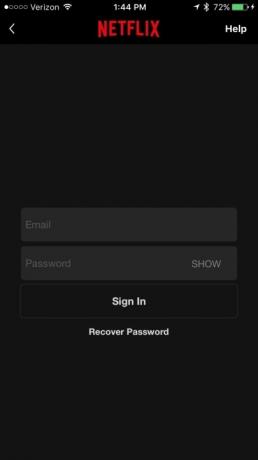
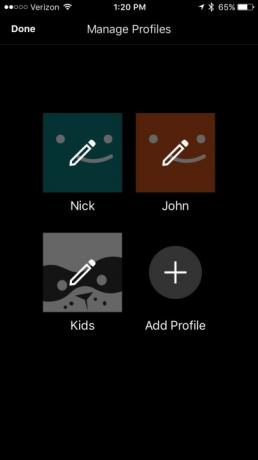
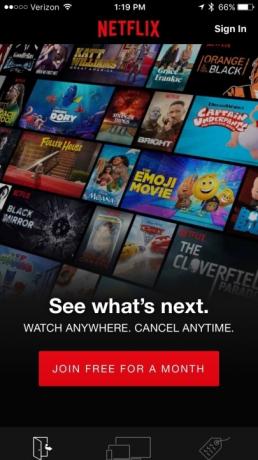
انقر فوق ذلك، وستظهر أيقونات قلم رصاص صغيرة في كل ملف شخصي. اضغط على ملف التعريف الذي تريد مسحه، ثم اضغط على يمسح (سترى أيقونة سلة المهملات الصغيرة هناك). سوف يعطيك واحدة من تلك "هل أنت متأكد؟" الشاشات، لذا قم بتأكيد قرارك، وها هو الأمر! لا مزيد من الملف الشخصي. أنت الآن حر في مشاهدة أرقى العروض و أروع الأفلام خدمة البث متاحة.
الحذف من جهاز البث أو التلفزيون الذكي
انقر فوق ذلك، وستظهر أيقونات قلم رصاص صغيرة في كل ملف شخصي. اضغط على الملف الشخصي الذي تريد مسحه. ثم اضغط يمسح (سترى أيقونة سلة المهملات الصغيرة هناك). قم بتأكيد قرارك بمسح ملف التعريف الخاص بك. أنت الآن حر في مشاهدة أرقى العروض و أروع الأفلام خدمة البث لهذا العرض.
من السهل جدًا إزالة ملف تعريف Netflix من أحد أجهزة البث أو التلفزيون الذكي بالكامل. سواء كنت تستخدم روكو العرض الأول أو أمازون فاير تي في كيوب، من السهل جدًا تحديد المسارات التي يجب اتباعها. ستلاحظ اختلافات طفيفة اعتمادًا على جهاز البث الخاص بك.
في المتوسط، يمكنك فتح تطبيق Netflix على جهازك ثم النقر فوقه اختيار الملف الشخصي. يجب أن يظهر رمز أو رسالة مرئية بشكل ما في الصفحة التالية تشير إلى خيار حذف ملف التعريف الخاص بك. إذا كنت تستخدم روكو في تطبيق Netflix، يكون خيار الحذف على شكل أيقونة صغيرة على شكل قلم رصاص، أسفل أيقونة صورة ملفك الشخصي مباشرةً. ستحتاج إلى النقر فوق قلم الرصاص الصغير لبدء عملية الحذف. نحن ندرك أنه ليس كل تطبيق Netflix له نفس التصميم. قد لا تتمكن من رؤية رمز الحذف على الفور، ولكن يمكن حل ذلك بسهولة. ما عليك سوى التوجه إلى الإعدادات للتصفح بحثًا عن خيار الحذف.
إذا لم ينجح ذلك، فقد تحتاج إلى الوصول إلى ملف التعريف الخاص بك من خلال حاسوبأو جهاز محمول.
توصيات المحررين
- أفضل الأفلام الكوميدية الرومانسية على Netflix حاليًا
- أكثر 10 أفلام مشاهدة على Netflix حاليًا
- تقوم Netflix بإلغاء الخطة الأساسية في الولايات المتحدة والمملكة المتحدة حيث تحقق الإعلانات المزيد من الإيرادات
- أفضل الأفلام التي تشعرك بالسعادة على Netflix الآن
- أفضل 50 فيلمًا على Netflix حاليًا (يوليو 2023)
ترقية نمط حياتكتساعد الاتجاهات الرقمية القراء على متابعة عالم التكنولوجيا سريع الخطى من خلال أحدث الأخبار ومراجعات المنتجات الممتعة والمقالات الافتتاحية الثاقبة ونظرات خاطفة فريدة من نوعها.



